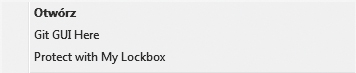Niewidzialne foldery

Aby dodać aplikację do listy zaufanych, kliknij przycisk Advanced. Rozwiną się zawansowane opcje programu. Wybierz zakładkę Trusted. Znajdziesz w niej duże pole tekstowe, na którym wymienione będą programy umożliwiające dostęp do zabezpieczonych danych.
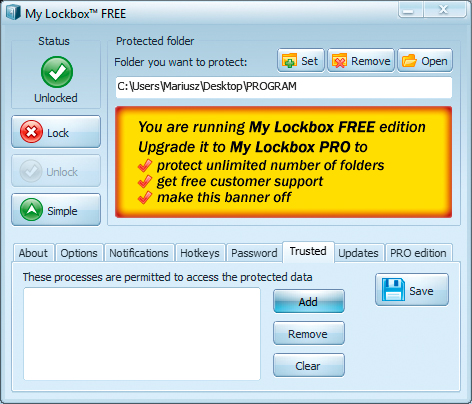

Kliknij Add. Wyświetli się lista aktywnych aplikacji: Add Trusted Process. Jeśli wśród nich nie znajduje się program, z którego chcesz mieć dostęp do zabezpieczonych danych, kliknij przycisk ... w górnej części okna i w standardowym oknie wskaż do niego ścieżkę.
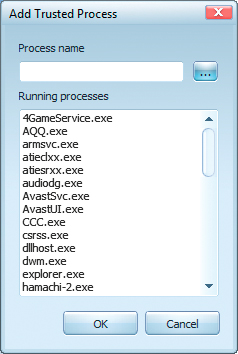

Zakończ operację, klikając kolejno Otwórz następnie OK i na sam koniec zapisz zmiany, klikając Save. Wybrany przez ciebie proces pojawi się na liście i od tej pory ma dostęp do chronionych plików.

Uruchom program My Lockbox, a następnie w jego głównym oknie kliknij Advanced. Rozwinie się zaawansowane menu. Kolejny krok to wybranie zakładki Options, zawierającej podstawowe ustawienia programu:
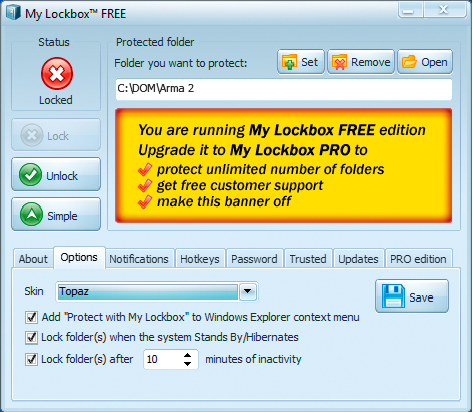

Dostępne tam opcje pozwalają kolejno na zmianę skórki programu, włączenie opcji pozwalającej dodawać foldery do programu z menu kontekstowego, automatyczne blokowanie folderów, gdy komputer znajduje się w trybie hibernacji, lub też automatycznie blokowanie po określonym czasie nieaktywności użytkownika. Zaznacz pierwszą opcję, a dwie kolejne opcjonalnie. Następnie kliknij Save, by zapisać zmiany.

Od tej chwili po kliknięciu dowolnego folderu prawym klawiszem myszy wyświetli się menu kontekstowe z dodatkową opcją Protect with My Lockbox. Po jej wybraniu program wyświetli okno z zapytaniem o hasło. Uzupełnij pole i zakończ dodawanie folderu do grona zabezpieczonych, klikając przycisk OK.